So synchronisieren Sie CalDAV und CardDAV mit Android

Erfahren Sie in diesem Leitfaden, wie Sie CalDAV und CardDAV mit Android synchronisieren können, um Ihre Kalender- und Kontaktdaten effizient zu verwalten.
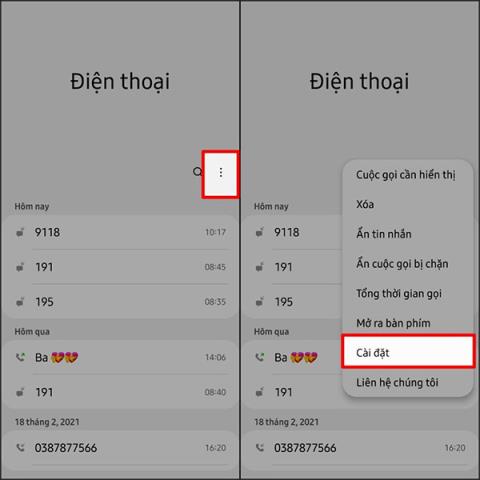
Bei Samsung besteht die Möglichkeit, den Anrufhintergrund aus dem im Album auf dem Gerät verfügbaren Bild festzulegen, oder Benutzer können den Anrufhintergrund des Geräts ihrer Wahl auswählen. Um die Anrufschnittstelle unter Android zu ändern , mussten Sie bisher eine externe Support-Anwendung verwenden. Allerdings sind derzeit einige Samsung-Telefone mit der One UI 3.0-Version verfügbar, um das Anrufbild und das Hintergrundbild der Samsung-Nachrichtenschnittstelle zu ändern . Im folgenden Artikel erfahren Sie, wie Sie das Anrufhintergrundbild auf Samsung ändern.
Anweisungen zum Ändern des Anrufhintergrunds auf Samsung
Schritt 1:
Klicken Sie auf der Benutzeroberfläche Ihres Samsung-Telefons auf die Telefonanwendung . Anschließend klickt der Benutzer auf der Anwendungsoberfläche auf das Symbol mit den drei vertikalen Punkten und wählt Einstellungen aus .
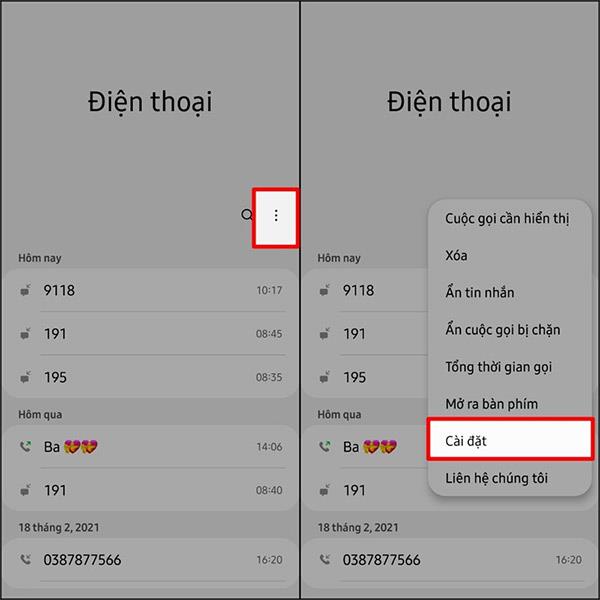
Schritt 2:
Wechseln Sie zur Anrufeinrichtungsoberfläche der Samsung-Anrufanwendung, klicken Sie auf „ Anrufhintergrund“ und richten Sie dann das Layout und den Hintergrund ein.
Wenn Sie das Layout des Anrufernamens und der Rufnummer ändern möchten, klicken Sie links unten auf dem Bildschirm auf den Eintrag „Layout“ und wählen Sie das am Bildschirmrand angezeigte Layout aus.
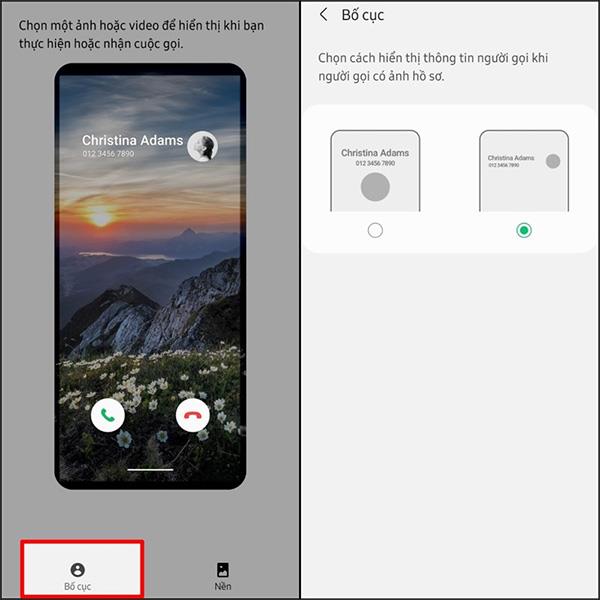
Schritt 3:
Wenn Sie den Anrufhintergrund ändern möchten , klicken Sie unten auf „Hintergrund“ und wählen Sie dann oben rechts das Plus-Symbol aus, um den Anrufhintergrund zu erstellen.
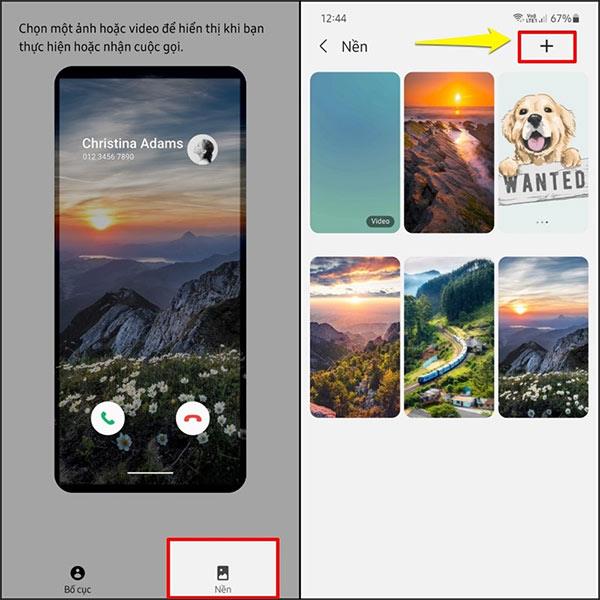
Schritt 4:
Nach dem Hinzufügen wird das von Ihnen ausgewählte Bild im Abschnitt „Hintergrund“ angezeigt. Klicken Sie auf das Bild, wählen Sie dann „ Als Anrufhintergrund festlegen“ und schon sind Sie fertig.
Wenn wir also einen Anruf tätigen oder einen eingehenden Anruf auf dem Samsung-Telefon erhalten, wird das zuvor ausgewählte Hintergrundbild angezeigt.
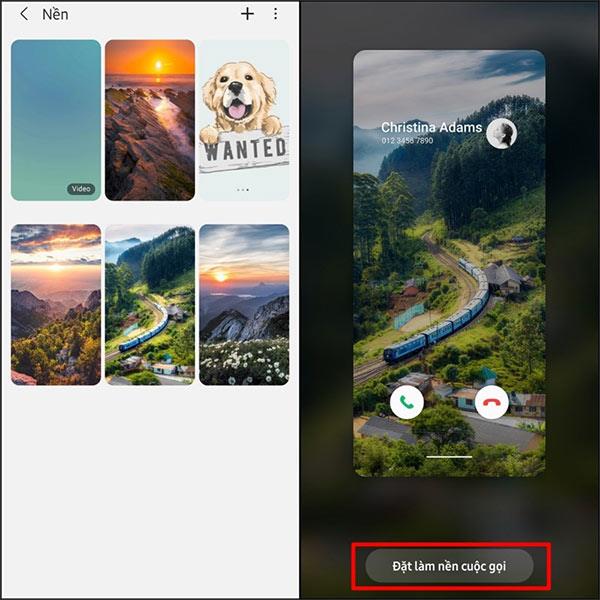
Erfahren Sie in diesem Leitfaden, wie Sie CalDAV und CardDAV mit Android synchronisieren können, um Ihre Kalender- und Kontaktdaten effizient zu verwalten.
Kurzanleitung zur Deinstallation des Magisk-Moduls ohne Verwendung von Magisk Manager, auch bekannt als Deinstallation des Magisk-Moduls mithilfe von TWRP Recovery oder offline.
Erfahren Sie, wie Sie Kali Linux NetHunter auf Ihrem Android-Telefon installieren, mit detaillierten Schritten und nützlichen Tipps für Penetrationstests.
So deaktivieren Sie die Anzeige des eingegebenen Passworts auf Android und schützen Sie Ihre Daten effektiv.
Entdecken Sie, wie Sie die Tastenbelegung verwenden, um jedes Android-Spiel mit einem Gamepad zu spielen. Diese Anleitung bietet viele Tipps und Tricks für ein besseres Gaming-Erlebnis.
Entdecken Sie, wie Sie mit der Gboard-Tastatur auf Android einfach und schnell Sprache in Text umwandeln können. Nutzen Sie die Spracheingabe für mehr Produktivität.
Erfahren Sie, wie Sie den Vibrationseffekt beim Drücken von Tasten auf Android deaktivieren können, um eine leisere und angenehmere Eingabeerfahrung zu genießen.
Entdecken Sie die besten Panorama-Fotoanwendungen für Android. Diese Apps erleichtern die Panoramafotografie und bieten zahlreiche Funktionen, um beeindruckende Fotos aufzunehmen.
Aktivieren Sie die Leseliste in Google Chrome auf Ihrem Android-Gerät mit einfachen Schritten für einen besseren Überblick über Ihre Leseinhalte.
Entdecken Sie die besten Android-Notiz-Apps mit Startbildschirm-Widgets, um schnell und effektiv Notizen zu machen.








